نحوه اتصال آیفون به مک با یا بدون کابل
با مجله هشت پیک با مقاله ی نحوه اتصال آیفون به مک با یا بدون کابل همراه ما باشید
اتصال آیفون به رایانه مک نسبتاً آسان است. با گزینههایی برای اتصال سیمی و بیسیم، اتصال دستگاه آی او اس به MacBook یا Mac mini، دنیایی از گزینهها را باز میکند. نه تنها میتوانید رسانهها را در تلفن خود آپلود کنید، بلکه میتوانید از رایانهتان برای بارگیری بهروزرسانیهای میانافزار بر روی دستگاه تلفن همراه خود نیز استفاده کنید. و امروز، ما به شما آموزش می دهیم که چگونه آیفون جدید یا قدیمی خود را برای یک دست دادن با سیم یا بی سیم آماده کنید.
در اینجا راهنمای نحوه اتصال دستگاه خود به مک، با یا بدون کابل USB-C یا لایتنینگ وصل شده است.

آیفون را با استفاده از کابل به مک وصل کنید
برای همگامسازی محتوا، حذف دادهها و تنظیمات یا بهروزرسانی آیفون خود، میتوانید از کابل برای اتصال آن به Mac خود استفاده کنید. شما به سادگی از کابل شارژ آیفون خود برای برقراری اتصال استفاده خواهید کرد. با این حال، بسته به مدل دستگاهی که دارید، ممکن است به آداپتور نیاز داشته باشید.
اگر آیفون شما از کابل لایتنینگ به USB استفاده میکند و مک شما دارای پورت USB است، میتوانید آن را به سادگی وصل کنید. اما اگر مک شما فقط یک پورت USB-C دارد، به عنوان مثال، یک مک بوک پرو 2021، به یک آداپتور از طرف دیگر، اگر آیفون شما از کابل USB-C به لایتنینگ استفاده می کند و رایانه شما فقط دارای پورت USB است، مانند MacBook Air M1، 2020، توصیه می شود از کابل Lightning به USB برای اتصال استفاده کنید.
نکته اصلی این است که مگر اینکه کابل آیفون و پورت مک با کانکتورهای مشابه نداشته باشید، برای اتصال فیزیکی آن باید یک آداپتور (یا کابل مناسب) بگیرید.
اگر میتوانید این اتصال را برقرار کنید، چه با آداپتور یا نه، میتوانید از Finder در macOS Catalina یا نسخههای جدیدتر برای کار با دادههای خود و همچنین بهروزرسانی آیفون خود استفاده کنید. این مراحل را در زیر خواهید یافت.
اگر نسخه قدیمی macOS را اجرا می کنید، قبل از Catalina، از iTunes برای انجام این اقدامات استفاده خواهید کرد.
مرحله 1: گوشی خود را به کامپیوتر وصل کنید و باز کنید یاب.
گام 2: در نوار کناری، آیفون خود را در قسمت انتخاب کنید مکان ها بخش.
مرحله 3: ممکن است از شما خواسته شود به دستگاه اعتماد کنید یا اگر قبلاً این کار را نکرده اید، آیفون خود را به آخرین نسخه آی او اس به روز کنید. به سادگی دستورات مربوط به این اقدامات را دنبال کنید.
مرحله 4: سپس، از تب های مختلف در بالا، مستقیماً زیر جزئیات آیفون خود برای کار با محتوای مورد نیاز خود در Finder استفاده کنید.
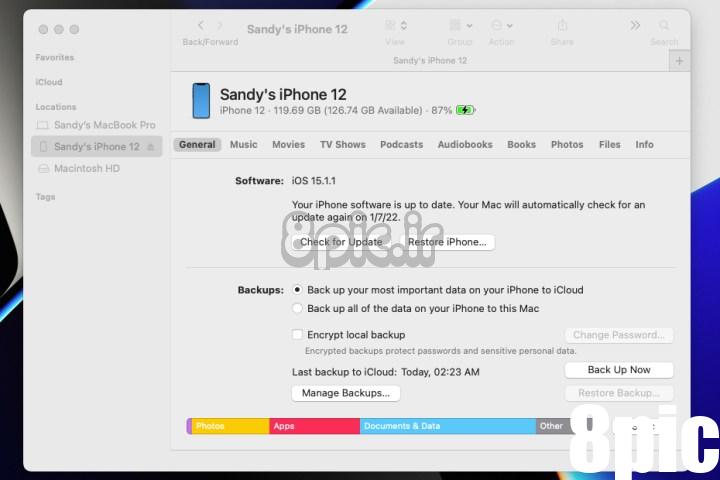
مرحله 5: هر بار که میخواهید دادهها را همگامسازی کنید، آیفون خود را به برق وصل کنید، میتواند خستهکننده باشد. به همین دلیل است که اپل روشی را برای تغییر به همگام سازی Wi-Fi پس از اولین راه اندازی بزرگ اضافه کرده است.
در Finder، بررسی کنید که iPhone شما هنوز انتخاب شده باشد و آیا شما در آن هستید عمومی بخش. زیر گزینه ها، انتخاب کنید این آیفون را در حالت Wi-Fi نشان دهید. انتخاب کنید درخواست دادن. اکنون می توانید بدون نیاز به اتصال کابلی از منوی همگام سازی در Finder دیدن کنید.
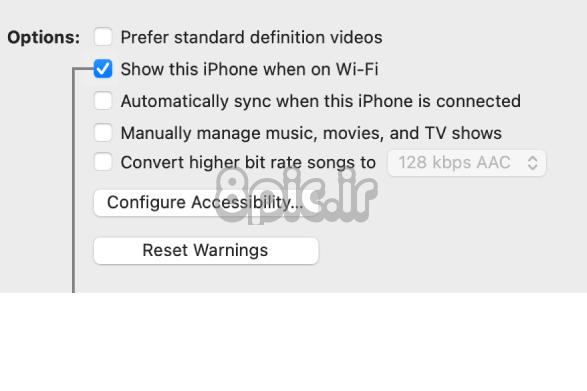
مرحله 6: وقتی کارتان تمام شد و میخواهید آیفون خود را قطع کنید، روی آن کلیک کنید بیرون انداختن نماد سمت راست آن در نوار کناری Finder. سپس می توانید با خیال راحت کابل را از آیفون و مک خود جدا کنید.
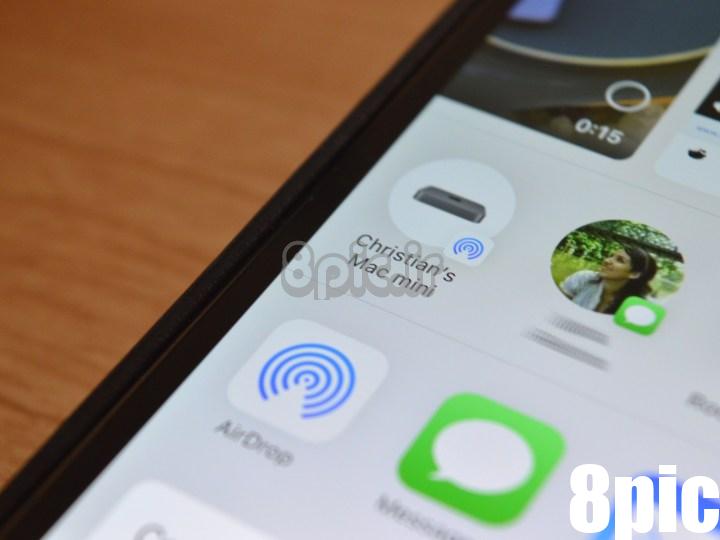
آیفون را از طریق بلوتوث به مک وصل کنید
برای برقراری اتصال بی سیم از iPhone به Mac و بهره مندی از ویژگی هایی مانند Handoff، AirPlay، AirDrop، Continuity Camera، Instant Hotspot و Universal Clipboard، مطمئن شوید که موارد زیر در جای خود هستند.
مرحله 1: بررسی کنید که iPhone و Mac شما به یک شبکه Wi-Fi متصل باشند.
گام 2: آیفون خود را از طریق بلوتوث به مک خود وصل کنید. اگر قبلاً دستگاهها را جفت نکردهاید، نماد بلوتوث را در منوی سمت راست بالای macOS انتخاب کنید و تنظیمات برگزیده بلوتوث. آیفون خود را نزدیک و روشن نگه دارید و منتظر بمانید تا macOS آن را شناسایی کند تا بتوانید با انتخاب دستگاهها را جفت کنید اتصال. هر گونه احراز هویت لازم را وارد کنید.
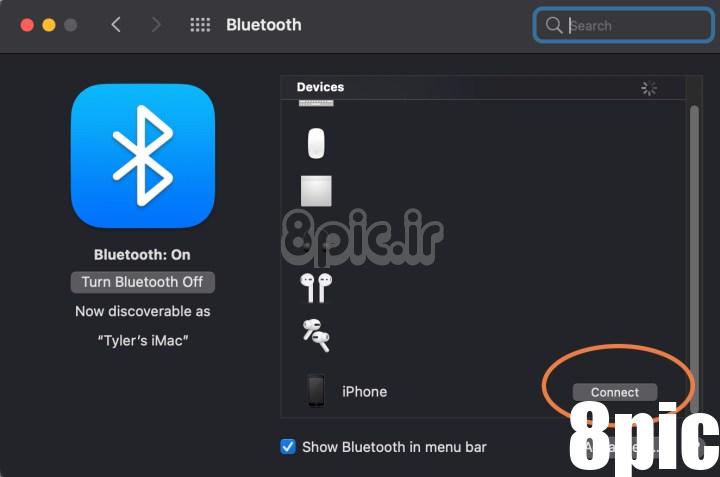
مرحله 3: در آیفون خود، به تنظیمات > عمومی > AirPlay و Handoff. مطمئن شوید که Handoff فعال است. اکنون، با هر برنامهای که با Handoff کار میکند، میتوانید نماد Handoff را در داک مک خود مشاهده کنید که میتوانید از آن برای جابجایی به آیفون خود استفاده کنید.
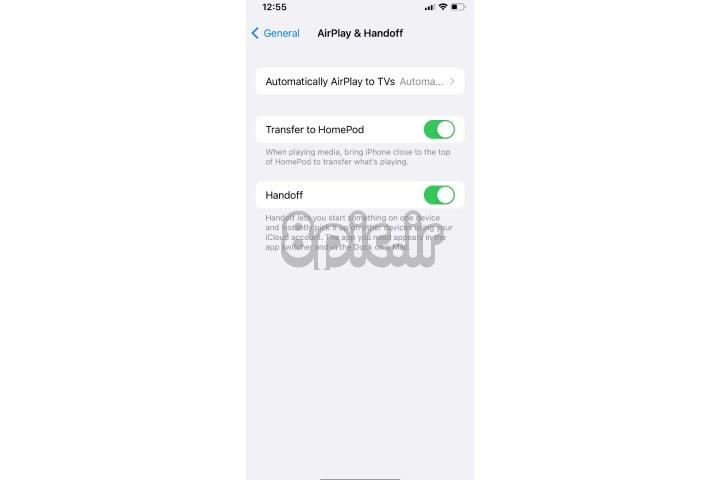
مرحله 4: اگر میخواهید از AirDrop استفاده کنید، لازم نیست نگران اتصال بلوتوث باشید، فقط مطمئن شوید که دستگاههای شما در همان شبکه Wi-Fi هستند. سپس انتخاب کنید اشتراک گذاری گزینه ای در دستگاهی مانند آیفون شما است و باید تمام گزینه های موجود ظاهر شوند. AirDrop نماد رادار مانند خود را در کنار دستگاه های سازگار خواهد داشت.
مرحله 5: برای استفاده از ویژگیهای دوربین تداومی، یک برنامه سازگار را باز کنید و روی نقطهای که میخواهید محتوا قرار دهید، Control کلیک کنید. با این کار یک منوی درج باز می شود: گزینه ای که می گوید را انتخاب کنید واردات از iPhone یا iPad.
اکنون بسته به دستگاههایی که متصل هستند، چندین گزینه در دسترس را مشاهده خواهید کرد. عکس گرفتن دوربین آیفون شما را باز می کند تا بتوانید عکسی بگیرید که سپس در مک شما قرار می گیرد. اسناد را اسکن کنید کاری بسیار مشابه انجام خواهد داد اما آن را به صورت PDF ذخیره می کند.
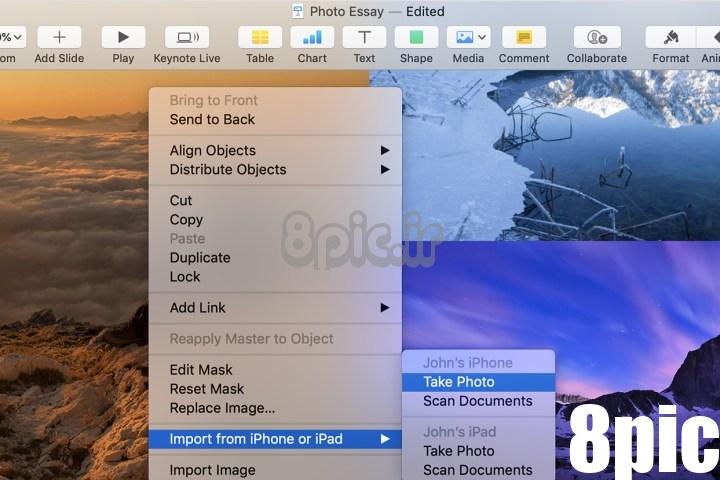
در مورد استفاده از Sidecar با آیفون من چطور؟
Sidecar فقط برای iPad طراحی شده است و در حال حاضر نمی توان از آن با آیفون استفاده کرد. Sidecar قرار است یک صفحه نمایش دوم را برای کار مک شما ارائه دهد و آیفون ها آنقدر بزرگ نیستند که در اینجا بسیار مفید باشند. به همین ترتیب، Universal Control برای کار با iPad یا MacBook طراحی شده است.
چه برای کار با داده ها در Finder نیاز به اتصال کابل فیزیکی داشته باشید یا برای استفاده از ویژگی های Continuity بخواهید به صورت بی سیم متصل شوید، اتصال iPhone خود به Mac آسان است. اگر به فکر خرید یک آیفون جدید هستید، به مقایسه ما با این دو مدل محبوب آیفون 15 نیز نگاهی بیندازید.
امیدواریم از این مقاله نحوه اتصال آیفون به مک با یا بدون کابل مجله هشت پیک نیز استفاده لازم را کرده باشید و در صورت تمایل آنرا با دوستان خود به اشتراک بگذارید و با امتیاز از قسمت پایین و درج نظرات ، ما را در مجله 8pic همراهی کنید . همچنین سایت هشت پیک فضای رایگان برای آپلود عکس و آپلود فایل را در بخش آپلود سنتر برای شما مهیا کرده است و آماده ی میزبانی از فایلهای شماست . در بخش مجله نیز میتوانید همواره از به روزترین مقالات هشت پیک استفاده کنید
لینک کوتاه مقاله : https://5ia.ir/VlQAWr
کوتاه کننده لینک
کد QR :

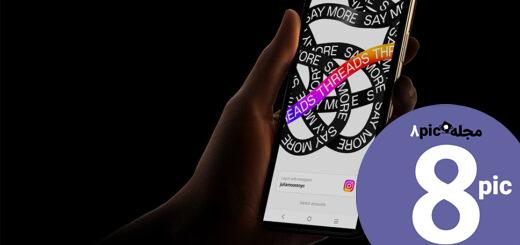

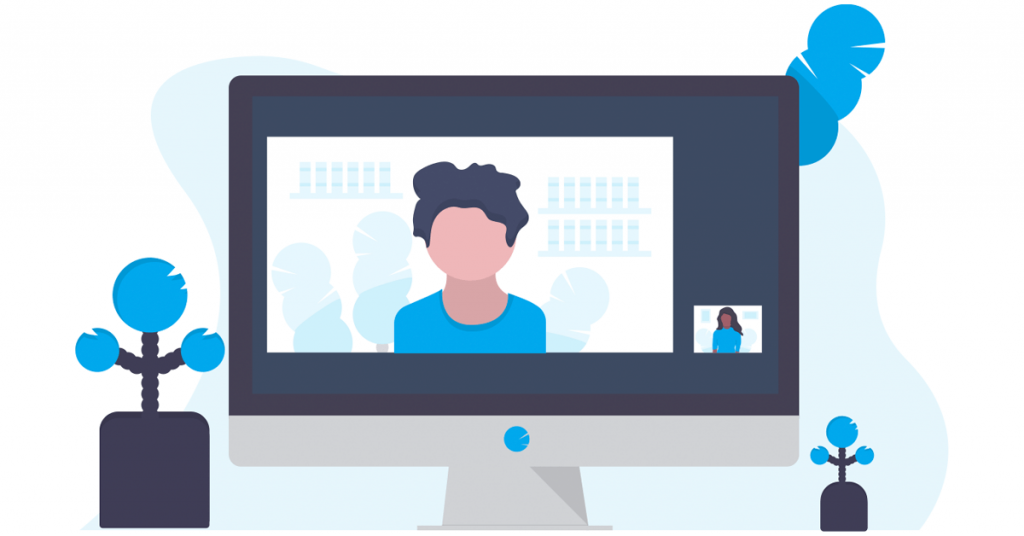



















آخرین دیدگاهها